荣耀手机怎么转文字 荣耀手机录音转文字的步骤
日期: 来源:龙城安卓网
随着科技的不断进步和智能手机的普及,荣耀手机作为一款备受瞩目的手机品牌,为用户带来了诸多便利和创新,其中荣耀手机录音转文字的功能更是受到广大用户的喜爱和追捧。通过简单的操作步骤,荣耀手机可以将录音文件快速转换为文字,让用户在沟通、学习、工作等方面享受到更高效、便捷的体验。接下来我们将详细介绍荣耀手机录音转文字的步骤,帮助大家更好地利用这一功能。
荣耀手机录音转文字的步骤
具体方法:
1.首先,我们打开荣耀手机,点击桌面上的录音机
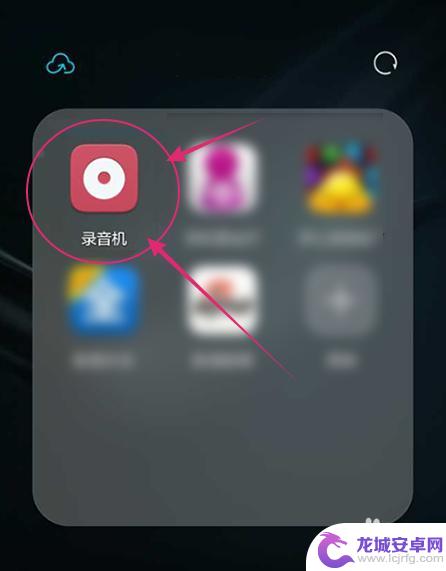
2.点击中间的录音按钮,录完了可以点击完成
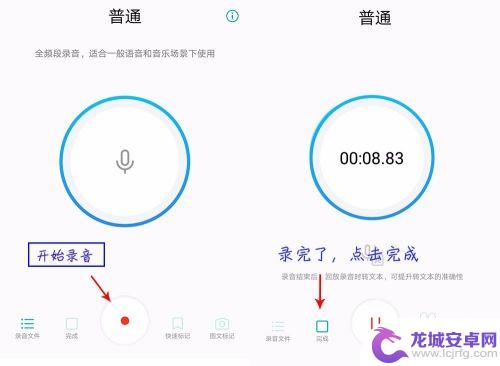
3.在弹出的界面可以对录音文件命名,点击保存按钮
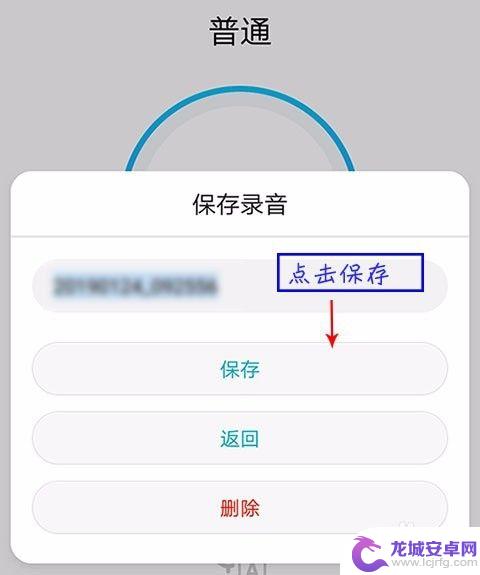
4.保存完成后点按界面左下方的录音文件标志,然后进入录音文件的详情页面。点击转文本。
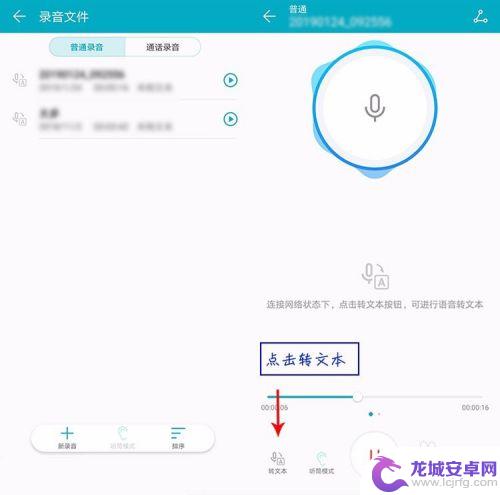
5.耐心等待文字转化,转化时间视个人文件大小而定
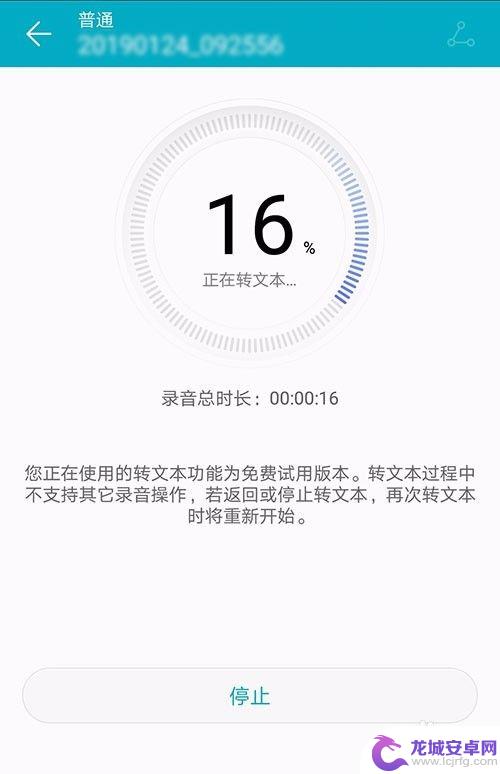
6.然后转成的文本就会显示在下方,是不是比手动打字轻松很多了
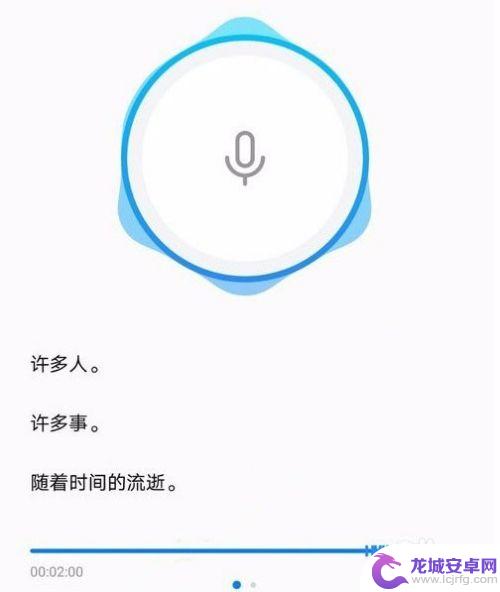
7.如果你对录音还有其他需求,可以试试录音转文字助手。
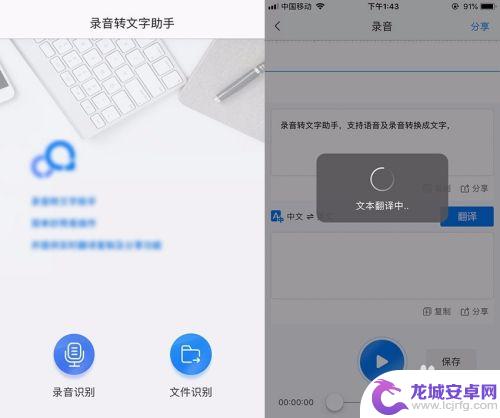
以上就是荣耀手机怎么转文字的全部内容,如果您遇到这种现象,可以尝试按照以上方法解决,希望对大家有所帮助。












